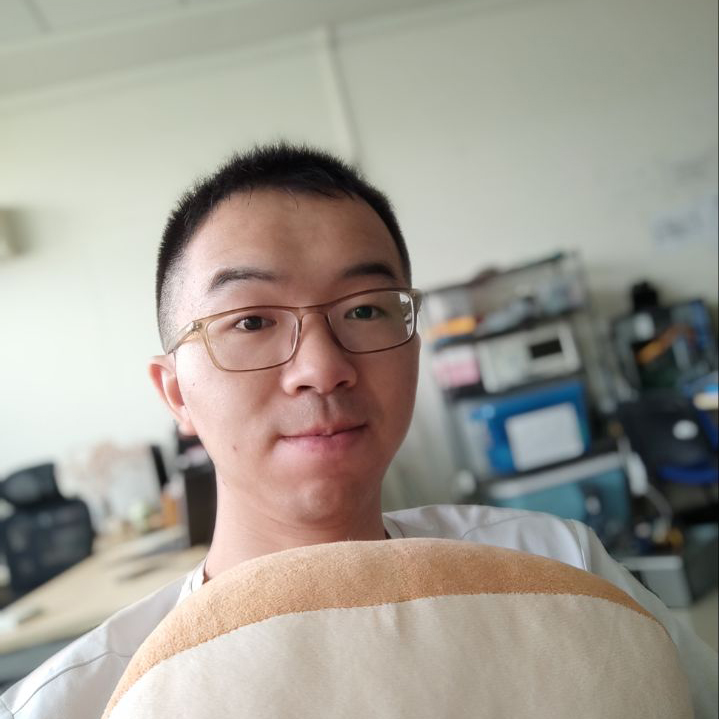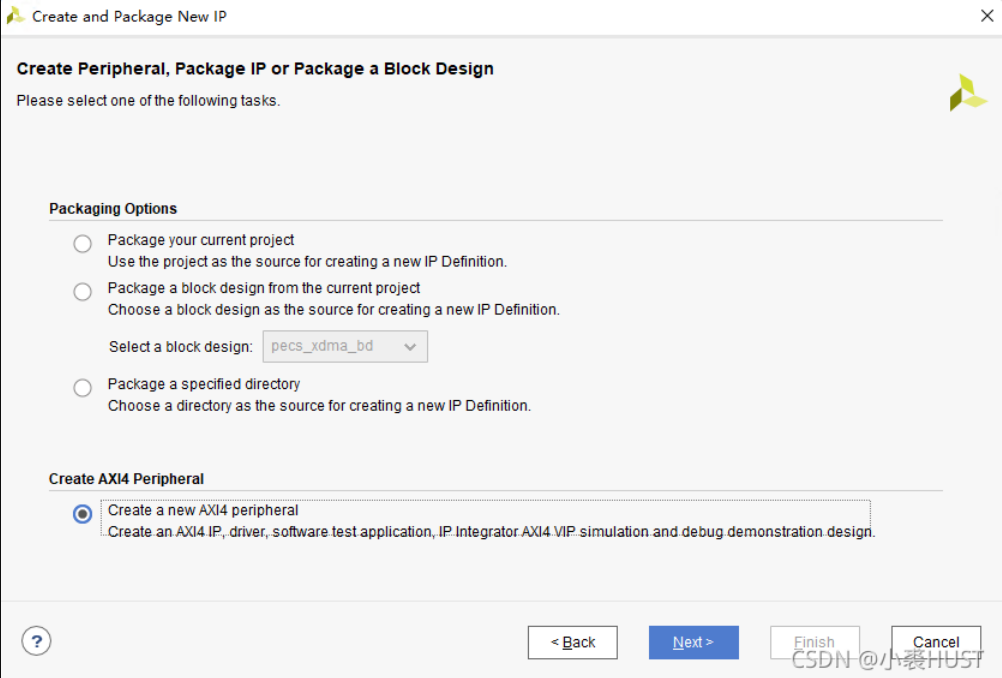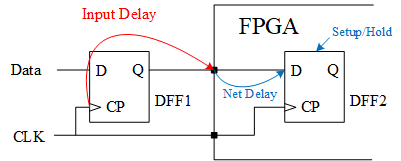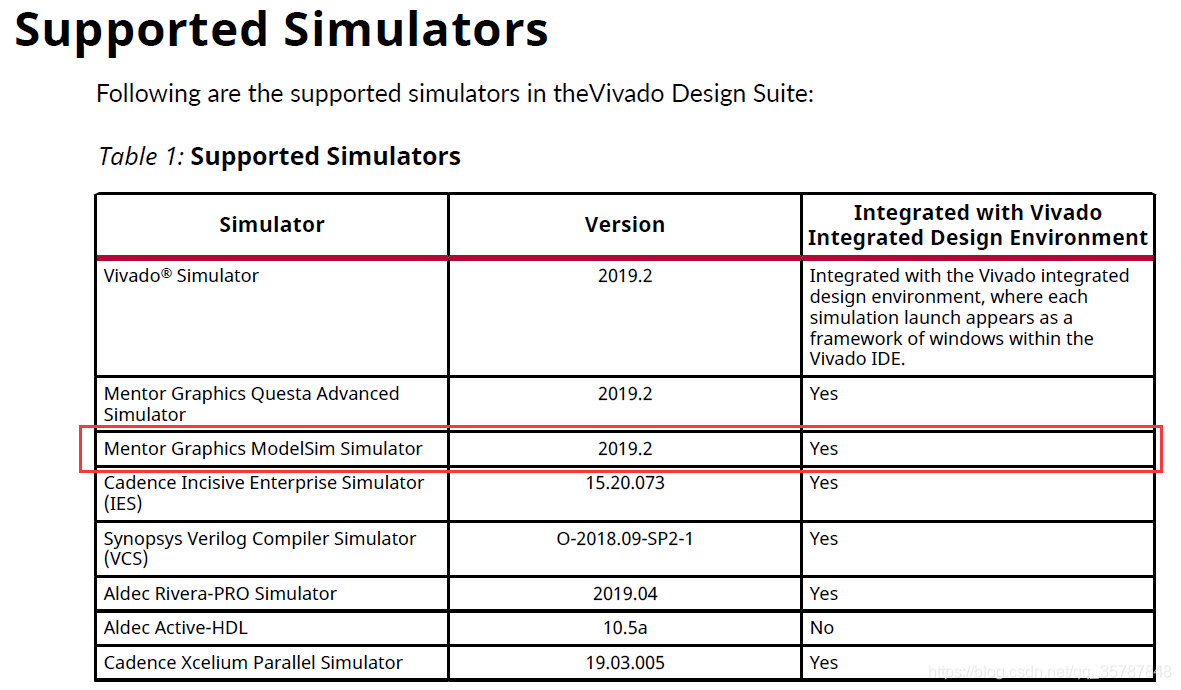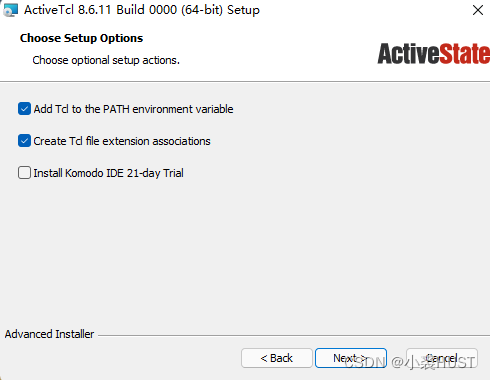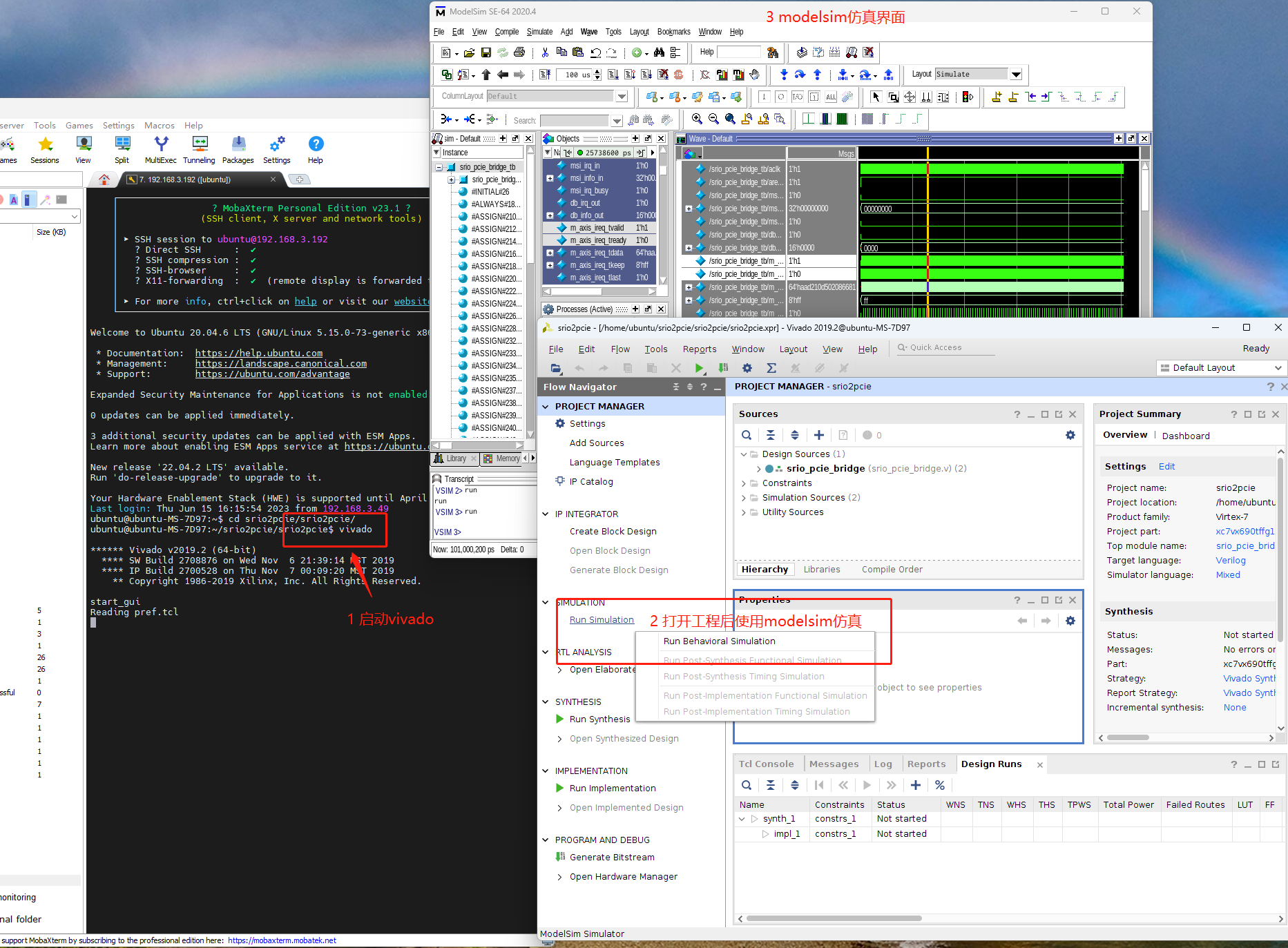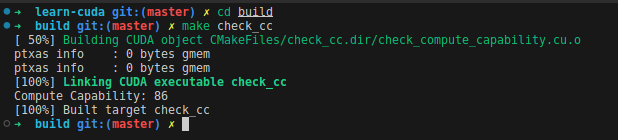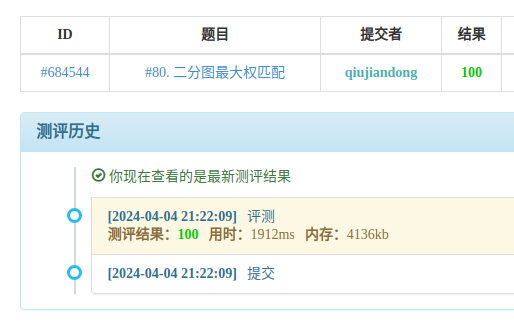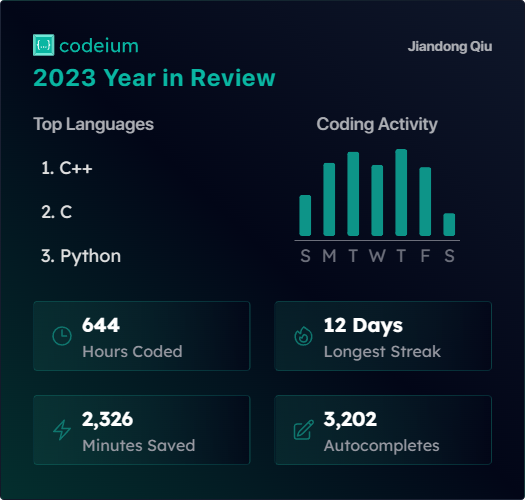基于Git和Tcl脚本的Vivado工程管理
参考文章:Version control for Vivado projects, 2014—— Jeff Johnson
用Git做Vivado的版本控制,早在2014年就已经有人做了相关的工作。网上也有很多相关的文章介绍这个,但总感觉不是很方便。用Git做版本控制,主要就是对工程存档备份,在需要的时候方便回退版本。综合实现后的Vivado工程动辄上百兆,不方便直接用Git管理,工程中大部分都是Vivado生成的文件,所以用Tcl脚本重建工程是主流的选择。本文主要分享我的Vivado工程管理方法。
工程目录
- project_name (工程名称)
- ip_repo (存放用户自定义IP)
- src
- hdl (存放用户自己写的hdl代码)
- constrs (存放用户自己写的约束文件)
- bd (存放生成Block Design的Tcl脚本)
- project_name (Vivado工程)
- build.tcl (重建Vivado工程的Tcl脚本)
- build.bat (双击开始重建工程)
- .gitignore
看上面这个工程目录结构,可以看出来我这里的做法就是把所有用户生成、用户配置的文件都放到Vivado工程目录的上一层。Vivado工程目录下都是Vivado生成的文件,这样做的一个好处就是,一旦我想要回退版本,只要把这个Vivado工程文件夹删了就好了。然后git回档之后,用build.tcl重建工程。
一些准备
- Vivado Desigin Suite Tcl Command Reference Guide
- 基本的Git版本管理方法
在Vivado的Tcl Console里,可以看到我们在图形界面上做的所有操作都是一条条Tcl命令,Vivado的Tcl命令可以参看上面的文档。我们不一定要都熟悉,在要用到的时候去查阅就行。Git版本管理的相关资料网上也很多,大概了解之后多用了自然就熟悉了。
导出创建Block Design的Tcl脚本
首先我们要有一个Vivado工程,目录结构和前面我列的那个类似就行,所有用户编写的文件放在和Vivado工程文件夹同级的目录下。
如果工程中有Block Design,先打开Block Design;如果没有就可以直接导出用于创建工程的Tcl脚本了。
“File->Export->Export Block Design …”
把文件导出到事先约定的project_name/src/bd/目录下。在Vivado工程中调用这个Tcl脚本就可以创建Block Desigin。
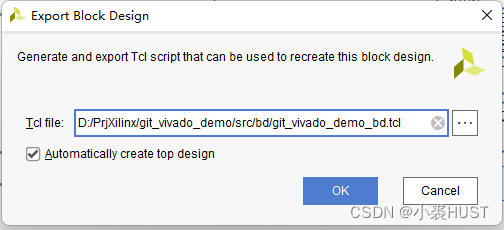
导出创建工程的Tcl脚本
导出这个脚本和前一个创建Block Design的脚本没有前后依赖关系,先导出哪个都行。
“File->Project->Write Tcl”
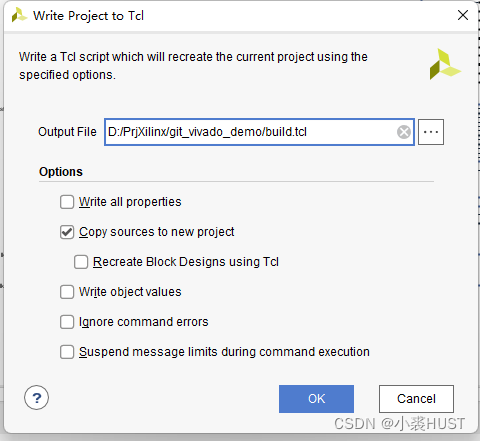
这里勾选Copy sources to new project或者不勾选都可以,因为这个选项只对那些Local to Project的源文件有效。
勾选的话,那些Local to Project的源文件都会复制一份到新的工程里。怎样算是Local to Project呢?就是那些在xxxx.srcs目录下的,在创建源文件是默认的路径。如果按照我们前面的工程目录规划,我们的工程里只有Block Desigin相关的文件是Local to Project的,所以那些文件会以import_files的方式复制到新的工程里;不勾选的话,所有Local to Project的源文件都会以add_files的方式被添加到新的工程里。不管是哪种方式,我们都不想要,因为我们要重新创建Block Design,而不是用原来的。
Vivado就是这个地方不太人性化。最理想的情况下其实是勾选Copy sources to new project并且勾选Recreate Block Designs using Tcl,这样的话按理说就能一步到位,只用一个Tcl文件重建整个工程。但实际使用发现,它不仅会把原来的文件import一份,然后又自己生成了一份,非常不友好。
有一个简便的方法,就是把那个“一步到位”的文件里的import Block Design相关的文件都删掉。但我不太喜欢这个做法,我觉得把创建Bloick Design相关的Tcl单独存放更加便于维护。因为如果工程结构稳定了,build.tcl这个文件基本就不需要改了,每次Block Design的更新,我们只要维护那个用来创建Block Deign的Tcl脚本就好了(重新导出build.tcl并进行修改的工作量远大于更新Block Design的Tcl)
修改build.tcl
要修改的地方主要就是和Block Design相关的内容,不要把创建Block Design生成的bd文件、xxx_wrapper.v文件import进来就行。
创建Block Design
将import Block Desigin 相关的命令用source Block Design的Tcl脚本来替换,如有需要的话可以用make_wrapper命令将Block Desigin打包。
1 | # create block design |
origin_dir和工程创建路径
build.tcl有一个隐患就是,如果运行的路径不在build.tcl所在目录,它就找不到源文件了,因为路径的相关位置关系错了。build.tcl中默认是将新的工程创建在运行的路径下,更好地选择应该是将新的工程创建在和build.tcl同一路径下。因此需要做下面的修改:
- 修改 origin_dir
1 | set origin_dir "." |
替换为
1 | set origin_dir [file dirname [info script]] |
- 修改create_project 的路径
1 | create_project ${_xil_proj_name_} ./${_xil_proj_name_} -part xc7vx690tffg1927-2 |
替换为
1 | create_project ${_xil_proj_name_} $origin_dir/${_xil_proj_name_} -part xc7vx690tffg1927-2 |
build.bat
build.bat通过命令行的方式调用vivado重建工程,这个要求Vivado的路径添加到PATH环境变量里。也可以先打开Vivado,然后在Tcl Console中运行build.tcl。
1 | vivado -mode batch -source build.tcl |